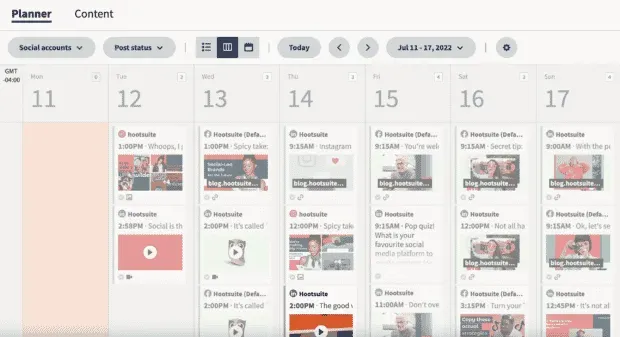Есть ли что-нибудь хуже, чем найти ошибку в публикации в Instagram, которую вы исправляли часами?
Возможно, но это чертовски плохо. К счастью для нас, теперь вы можете удалить одну фотографию из поста-карусели в Instagram, не удаляя всю карусель — так что есть некоторая гибкость, когда дело доходит до редактирования постов в Instagram в прямом эфире.
Почему это отличная новость? Что ж, посты-карусели в Instagram (или, как их называет поколение Z, фотодампы) привлекают в три раза больше внимания, чем обычные посты, и вы хотите убедиться, что ваши посты безупречны.
Вот как стереть то, что эксперты называют «упс».
Можно ли удалить одну фотографию из карусели Instagram после публикации?
Да, вы абсолютно можете, хотя так было не всегда. Instagram впервые представил эту функцию в ноябре 2021 года, заставив менеджеров социальных сетей по всему миру вздохнуть с облегчением.
Сам глава IG Адам Моссери объявил об этом через (как вы уже догадались) Instagram.
Есть одна загвоздка: вы по-прежнему не можете удалить фотографию из карусели Instagram, в которой всего две фотографии.
Хотите удалить изображение из карусели с тремя и более фотографиями? Легкий. Но вы не можете превратить опубликованную карусель в традиционную публикацию в IG — другими словами, должно остаться два или более изображений.
Как удалить одну фотографию из опубликованной карусели в Instagram
Например, предположим, что я хочу удалить этого очаровательного теленка из своей карусели в Instagram (это всего лишь пример, пожалуйста, не паникуйте, при создании этого поста в блоге ни один очаровательный телят не пострадал).
Шаг 1: Найдите карусель, из которой вы хотите удалить фотографию, и коснитесь значка с тремя точками в правом верхнем углу экрана.
Шаг 2: Появится меню. В этом меню нажмите «Редактировать».
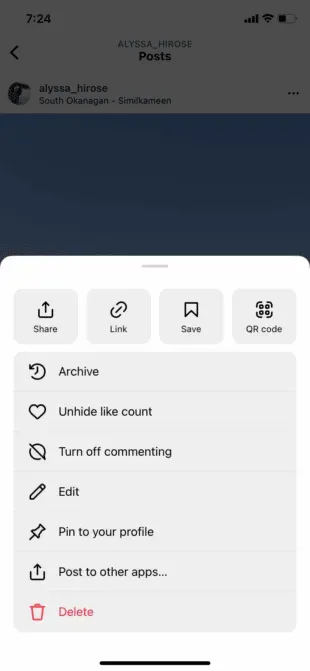
Шаг 3: В верхнем левом углу карусели вы увидите значок корзины. Коснитесь этого значка, чтобы удалить фотографию.
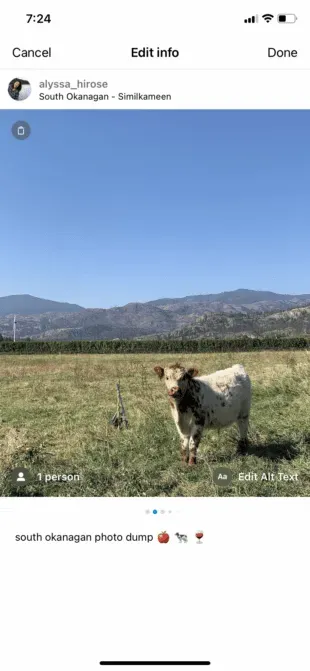
Шаг 4: Instagram спросит вас, уверены ли вы, что хотите удалить изображение. Нажмите «Удалить», чтобы закрыть сделку, но обратите внимание, что вы можете восстановить изображение в течение 30 дней после его удаления.
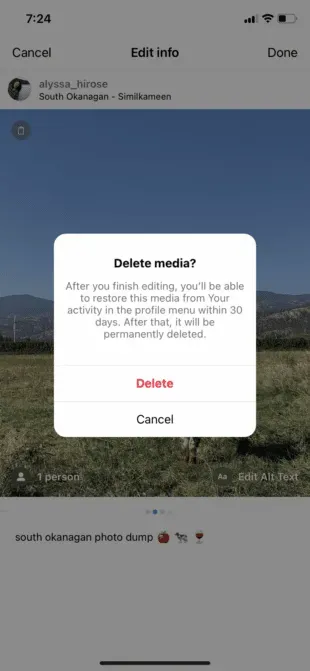
Шаг 5: Нажмите «Готово» в правом верхнем углу, чтобы сохранить изменения. (Это легко пропустить, поэтому будьте особенно осторожны!)
Как восстановить удаленное фото в карусели Instagram
Допустим, вы настолько увлечены своей работой в качестве блоггера Hootsuite, что фактически удалили одну из ваших любимых фотографий теленка из карусели. Вот как его вернуть.
Шаг 1: Перейдите в свой профиль и нажмите на три горизонтальные линии в правом верхнем углу. Оттуда появится меню. Нажмите Ваша активность.
Шаг 2. Прокрутите вниз, пока не увидите параметр «Недавно удаленные», и выберите его.
Шаг 3: Появятся все медиафайлы, которые вы удалили за последние 30 дней. Найдите фотографию, которую хотите восстановить, и выберите ее.
Шаг 4: Нажмите «Восстановить» во всплывающем меню.
Шаг 5: Instagram спросит, уверены ли вы, что хотите выполнить действие. Нажмите «Восстановить» еще раз.
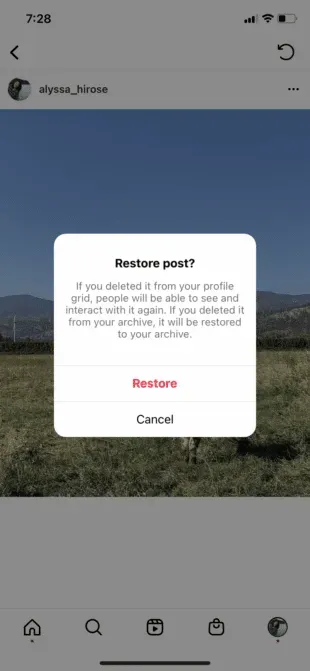
Хотя удалять посты из карусели Instagram довольно просто, это не особенно профессионально — и, как известно каждой современной знаменитости, скриншоты вечны. Если можете, постарайтесь ограничить ошибки, которые вы совершаете (и фотографии, которые вы удаляете), при планировании комплексной стратегии маркетинга в социальных сетях.
Правильные инструменты тоже помогают. Вы можете использовать Hootsuite для создания, предварительного просмотра, планирования и публикации всех ваших сообщений в Instagram, включая сообщения в ленте, карусели, истории и видео. Кроме того, Canva интегрирована в нашу платформу, поэтому очень легко редактировать крутую карусельную графику нужного размера и размера.
Вы можете легко проверить все свои запланированные публикации, прежде чем они будут опубликованы, в интуитивно понятном календаре (включая ваши публикации с других платформ).